三位一体——手柄设置方法图解
电脑上游戏手柄的设置方法
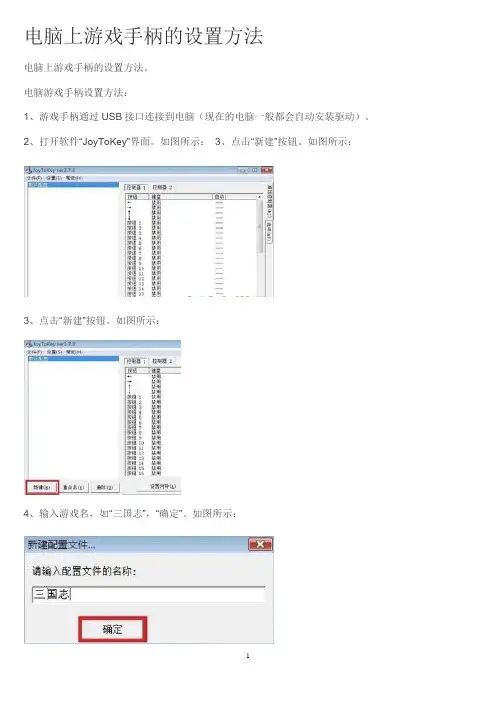
电脑上游戏手柄的设置方法
电脑上游戏手柄的设置方法。
电脑游戏手柄设置方法:
1、游戏手柄通过USB接口连接到电脑(现在的电脑一般都会自动安装驱动)。
2、打开软件“JoyToKey”界面。
如图所示:
3、点击“新建”按钮。
如图所示:
3、点击“新建”按钮。
如图所示:
4、输入游戏名,如“三国志”,“确定”。
如图所示:
5、此时主界面就会有一个“三国志”的设置界面。
如图所示:
6、可以直接点击“设置向导”。
如图所示:
7、关键一步到了,提示中说“请按键设置游戏控制器1:←”。
意思是:游戏手柄上的“←”(向左)的按钮,要替代键盘上的哪个键?(一般是S键,键盘的S键在游戏中可以向左移动)。
如图所示:
8、那么在黄色区域用英文输入“S”。
此时手柄的“←”设置成功。
如图所示:
9、其它以此类推(也可以根据自己的喜好和习惯设置),我一般设置如下:
←:S
→:F
↑:E
↓:D
1:J
2:L
3:I
4:K;如图所示:
10、个别修改,可以双击要修改的那一项,如“按钮4”。
出现的界面可以单独设置“按钮4”。
如图所示:
以上内容就是电脑游戏手柄的设置方法了,对于那些想要在电脑上玩街机游戏但却不知道怎么设置游戏手柄的用户来说,上述的方法步骤非常好用,希望这篇文章可以帮助到大家。
游戏机手柄操作指南
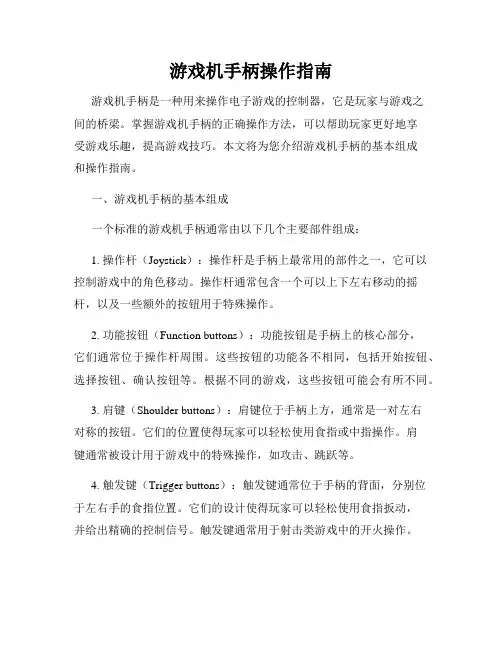
游戏机手柄操作指南游戏机手柄是一种用来操作电子游戏的控制器,它是玩家与游戏之间的桥梁。
掌握游戏机手柄的正确操作方法,可以帮助玩家更好地享受游戏乐趣,提高游戏技巧。
本文将为您介绍游戏机手柄的基本组成和操作指南。
一、游戏机手柄的基本组成一个标准的游戏机手柄通常由以下几个主要部件组成:1. 操作杆(Joystick):操作杆是手柄上最常用的部件之一,它可以控制游戏中的角色移动。
操作杆通常包含一个可以上下左右移动的摇杆,以及一些额外的按钮用于特殊操作。
2. 功能按钮(Function buttons):功能按钮是手柄上的核心部分,它们通常位于操作杆周围。
这些按钮的功能各不相同,包括开始按钮、选择按钮、确认按钮等。
根据不同的游戏,这些按钮可能会有所不同。
3. 肩键(Shoulder buttons):肩键位于手柄上方,通常是一对左右对称的按钮。
它们的位置使得玩家可以轻松使用食指或中指操作。
肩键通常被设计用于游戏中的特殊操作,如攻击、跳跃等。
4. 触发键(Trigger buttons):触发键通常位于手柄的背面,分别位于左右手的食指位置。
它们的设计使得玩家可以轻松使用食指扳动,并给出精确的控制信号。
触发键通常用于射击类游戏中的开火操作。
以上是游戏机手柄的基本组成部分,不同的游戏机品牌和型号可能会有一些差异,但整体结构和功能基本相似。
二、游戏机手柄的基本操作指南1. 握持手柄:正确的握持手柄可以提供更好的手感和掌控力。
通常,您应该用左手握住手柄的左侧部分,用右手握住手柄的右侧部分。
确保手指能够轻松触及各个按钮,并根据需要进行操作。
2. 操作杆的使用:操作杆是玩家控制角色移动的主要部件。
上下左右滑动操作杆可以控制角色在游戏中前进、后退、转向等。
根据游戏需要,操作杆的动作可能会有所不同,您需要根据游戏的指示进行操作。
3. 功能按钮的使用:不同的游戏会使用不同的功能按钮来进行不同的操作。
通常,开始按钮用于开始游戏或暂停游戏;选择按钮用于选择游戏中的选项或菜单;确认按钮用于确认某个操作。
手柄六大操作方法
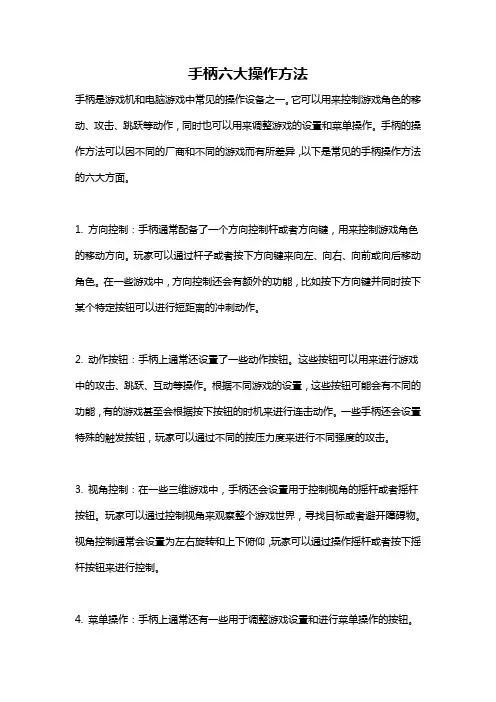
手柄六大操作方法手柄是游戏机和电脑游戏中常见的操作设备之一。
它可以用来控制游戏角色的移动、攻击、跳跃等动作,同时也可以用来调整游戏的设置和菜单操作。
手柄的操作方法可以因不同的厂商和不同的游戏而有所差异,以下是常见的手柄操作方法的六大方面。
1. 方向控制:手柄通常配备了一个方向控制杆或者方向键,用来控制游戏角色的移动方向。
玩家可以通过杆子或者按下方向键来向左、向右、向前或向后移动角色。
在一些游戏中,方向控制还会有额外的功能,比如按下方向键并同时按下某个特定按钮可以进行短距离的冲刺动作。
2. 动作按钮:手柄上通常还设置了一些动作按钮。
这些按钮可以用来进行游戏中的攻击、跳跃、互动等操作。
根据不同游戏的设置,这些按钮可能会有不同的功能,有的游戏甚至会根据按下按钮的时机来进行连击动作。
一些手柄还会设置特殊的触发按钮,玩家可以通过不同的按压力度来进行不同强度的攻击。
3. 视角控制:在一些三维游戏中,手柄还会设置用于控制视角的摇杆或者摇杆按钮。
玩家可以通过控制视角来观察整个游戏世界,寻找目标或者避开障碍物。
视角控制通常会设置为左右旋转和上下俯仰,玩家可以通过操作摇杆或者按下摇杆按钮来进行控制。
4. 菜单操作:手柄上通常还有一些用于调整游戏设置和进行菜单操作的按钮。
这些按钮可以用来打开游戏菜单、进行游戏存档、调整音量、更改游戏模式等。
具体的菜单操作方法会因不同的游戏而有所差异,但通常都会有一个用于确认选择的按钮和一个用于返回上一级菜单的按钮。
5. 手柄震动:许多手柄都配备了震动功能,可以在游戏中增加触感。
当游戏中有爆炸、碰撞等特效发生时,手柄会震动,并向玩家传递相应的触觉反馈。
手柄震动可以提高游戏的沉浸感,使玩家更加身临其境。
6. 选择键和功能键:除了上述常见的操作方法之外,手柄上还会有一些选择键和功能键,用来进行快捷操作。
例如,选择键可以用来切换武器或者道具,功能键可以用来进行特殊动作或者触发游戏中的特殊效果。
电脑游戏手柄配置指南如何正确设置手柄
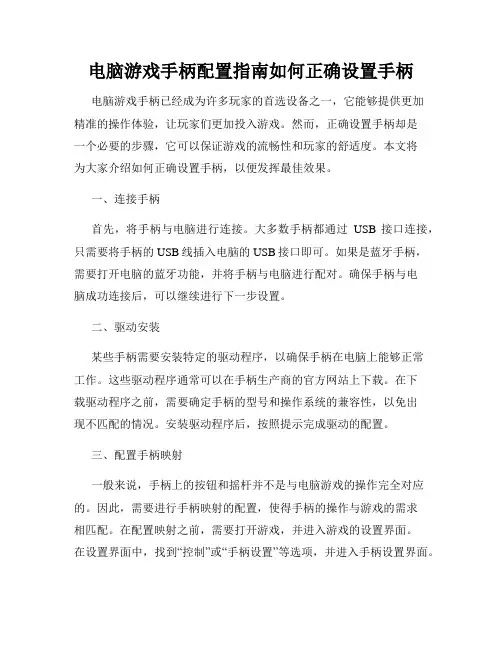
电脑游戏手柄配置指南如何正确设置手柄电脑游戏手柄已经成为许多玩家的首选设备之一,它能够提供更加精准的操作体验,让玩家们更加投入游戏。
然而,正确设置手柄却是一个必要的步骤,它可以保证游戏的流畅性和玩家的舒适度。
本文将为大家介绍如何正确设置手柄,以便发挥最佳效果。
一、连接手柄首先,将手柄与电脑进行连接。
大多数手柄都通过USB接口连接,只需要将手柄的USB线插入电脑的USB接口即可。
如果是蓝牙手柄,需要打开电脑的蓝牙功能,并将手柄与电脑进行配对。
确保手柄与电脑成功连接后,可以继续进行下一步设置。
二、驱动安装某些手柄需要安装特定的驱动程序,以确保手柄在电脑上能够正常工作。
这些驱动程序通常可以在手柄生产商的官方网站上下载。
在下载驱动程序之前,需要确定手柄的型号和操作系统的兼容性,以免出现不匹配的情况。
安装驱动程序后,按照提示完成驱动的配置。
三、配置手柄映射一般来说,手柄上的按钮和摇杆并不是与电脑游戏的操作完全对应的。
因此,需要进行手柄映射的配置,使得手柄的操作与游戏的需求相匹配。
在配置映射之前,需要打开游戏,并进入游戏的设置界面。
在设置界面中,找到“控制”或“手柄设置”等选项,并进入手柄设置界面。
接下来,按照游戏的要求,一键一键地配置手柄的按钮和摇杆,将其映射到相应的游戏操作上。
在进行手柄映射配置的过程中,需要注意以下几点:1. 确保映射的按钮和摇杆布局合理。
试着将手指放在手柄上,按下映射的按钮,观察是否舒适并容易操作。
如果有必要,可以自行调整映射布局,以获得更好的操作手感。
2. 关注游戏的默认映射设置。
大多数游戏都会有默认的手柄映射配置,可以参考并进行相应调整。
如果不确定哪些按钮需要映射,可以尝试按下相应按钮,观察游戏中是否有对应的反应。
3. 确保手柄的摇杆和方向键灵敏度适中。
摇杆和方向键灵敏度过高或过低都会影响游戏的操作体验。
可以通过游戏设置界面来调整手柄的灵敏度,以获得最佳的游戏操控效果。
四、测试与调整在完成手柄映射配置后,进行测试以确保手柄的操作正常。
游戏手柄使用方法

游戏手柄使用方法游戏手柄是游戏爱好者们在玩游戏时常用的一种外设,它能够提供更加舒适、精准的操作体验,让玩家更好地享受游戏乐趣。
下面我们将介绍游戏手柄的使用方法,希望能够帮助大家更好地使用游戏手柄。
1. 连接游戏手柄。
首先,当你拿到一款新的游戏手柄时,你需要将它与游戏主机或电脑进行连接。
一般来说,游戏手柄会配备相应的连接线或者无线连接功能。
你只需要按照说明书上的指引,将游戏手柄与设备进行连接即可。
2. 配置游戏手柄。
连接成功后,你需要进行游戏手柄的配置,以确保它能够正常使用。
在游戏设置界面中,你可以找到手柄设置选项,按照提示进行手柄按键的映射配置。
这样,你就可以根据自己的习惯来设置手柄按键,使操作更加顺手。
3. 熟悉手柄按键。
不同的游戏手柄可能会有不同的按键布局,因此在使用新的游戏手柄时,你需要花一些时间来熟悉手柄的按键位置和功能。
一般来说,手柄上会有摇杆、按钮、扳机键等,你可以通过一些简单的游戏来熟悉手柄的按键布局和功能。
4. 注意手柄保养。
在日常使用中,你需要注意保养游戏手柄,以延长其使用寿命。
定期清洁手柄表面的灰尘和污垢,避免摇杆、按键等部件因灰尘积累而影响使用。
另外,在不使用手柄时,最好将其存放在干燥通风的地方,避免受潮或者受到阳光直射。
5. 确保电量充足。
如果你使用的是无线游戏手柄,那么你需要确保手柄电量充足。
在玩游戏前,最好先将手柄连接到电源进行充电,以免在游戏过程中因为电量不足而影响游戏体验。
总结:通过以上介绍,相信大家对游戏手柄的使用方法有了更加清晰的认识。
在玩游戏时,合理使用游戏手柄能够带来更加舒适、精准的操作体验,让游戏乐趣倍增。
希望大家能够根据这些方法,更好地使用游戏手柄,享受游戏的乐趣。
游戏手柄怎么设置
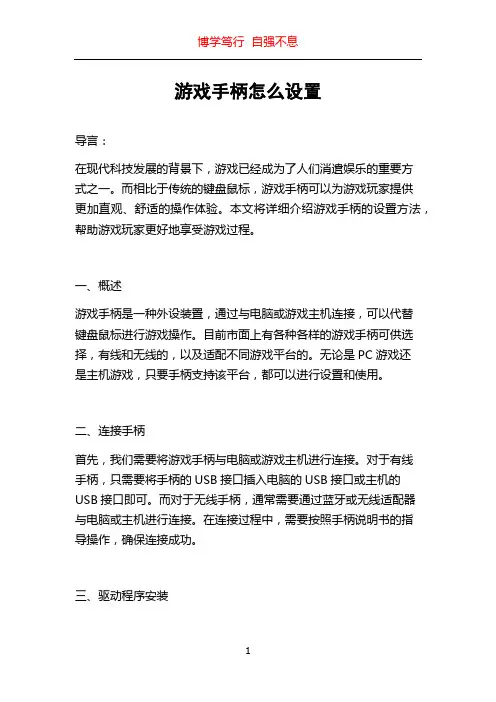
游戏手柄怎么设置导言:在现代科技发展的背景下,游戏已经成为了人们消遣娱乐的重要方式之一。
而相比于传统的键盘鼠标,游戏手柄可以为游戏玩家提供更加直观、舒适的操作体验。
本文将详细介绍游戏手柄的设置方法,帮助游戏玩家更好地享受游戏过程。
一、概述游戏手柄是一种外设装置,通过与电脑或游戏主机连接,可以代替键盘鼠标进行游戏操作。
目前市面上有各种各样的游戏手柄可供选择,有线和无线的,以及适配不同游戏平台的。
无论是PC游戏还是主机游戏,只要手柄支持该平台,都可以进行设置和使用。
二、连接手柄首先,我们需要将游戏手柄与电脑或游戏主机进行连接。
对于有线手柄,只需要将手柄的USB接口插入电脑的USB接口或主机的USB接口即可。
而对于无线手柄,通常需要通过蓝牙或无线适配器与电脑或主机进行连接。
在连接过程中,需要按照手柄说明书的指导操作,确保连接成功。
三、驱动程序安装大多数游戏手柄在连接到电脑后需要安装相应的驱动程序。
这些驱动程序通常可以从手柄的官方网站或光盘中获取。
安装驱动程序后,系统将能够正确识别手柄,并为其分配相应的功能。
四、设置游戏手柄准备工作完成后,我们可以开始进行游戏手柄的设置。
不同游戏手柄的设置方式可能有所不同,但整体流程大致相同。
以下将以常见的Xbox手柄为例进行说明。
1. 打开操作系统的控制面板。
2. 在控制面板中找到“设备和打印机”或“设备管理器”选项。
3. 将游戏手柄连接到电脑后,可以在“设备和打印机”或“设备管理器”中找到手柄设备。
4. 右键点击手柄设备,并选择“属性”或“设置”选项。
5. 在属性或设置窗口中,可以看到手柄的各个按钮和摇杆。
根据自己的需求,可以对这些按钮和摇杆进行自定义映射。
6. 点击“映射”或“映射设置”等选项,进入映射设置界面。
7. 在映射设置界面中,可以根据游戏的要求,将各个按钮和摇杆设置为对应的功能。
例如,将A键设置为跳跃,将左摇杆设置为移动等。
8. 完成映射设置后,点击确认或应用按钮保存设置。
手机游戏手柄设置教程
手机游戏手柄设置教程
手机游戏手柄的设置教程可以让玩家更方便地操作游戏。
以下是设置手机游戏手柄的步骤:
1. 打开手机游戏,进入游戏的设置选项。
2. 在设置选项中查找手柄设置,一般可以在控制或者游戏选项下找到。
3. 进入手柄设置后,选择连接手柄。
有些手柄需要通过蓝牙来连接,其他则需要插入手机的USB接口。
4. 确定手柄成功连接后,可以进行按键映射设置。
首先选择按键映射选项,然后点击手柄上的按键,选择对应的虚拟按键进行映射。
5. 进行按键映射时,可以根据个人喜好或者游戏需要进行设置。
确保游戏中的各种操作都可以通过手柄来实现。
6. 设置完成后,保存并退出手柄设置。
7. 返回游戏界面,现在你就可以使用手柄来操作游戏了。
需要注意的是,不同的游戏可能有不同的手柄设置选项,具体设置步骤可能会有所不同。
但是基本的原理是一样的,通过手柄来映射手机游戏的虚拟按键,实现操作的转换。
希望这个简单的手机游戏手柄设置教程对你有帮助!。
三位一体操作手册
三位一体操作手册
三位一体操作手册是指一本手册,其中包含了三个不同领域的操作指南,可以用来指导读者进行相关操作。
三位一体通常指的是“灵、魂、体”的概念,也可以理解为“思、言、行”的综合。
在这个操作手册中,每一位代表一个不同领域,可以是技术、健康、情感等。
手册会给出详细的操作步骤和指导,帮助读者在不同领域中获取知识和技能,并应用于实际生活中。
例如,在技术领域中,手册可以介绍计算机软件的操作方法、网络安全知识、编程技巧等;在健康领域中,手册可以包含健身指导、营养知识、疾病预防方法等;在情感领域中,手册可以提供情绪管理技巧、人际关系建设方法等。
通过三位一体操作手册,读者可以全面提升自己的能力和素质,实现个人全面发展。
游戏手柄操作说明
PC(平板电脑安卓系统)游戏模式(横向)(首先需要安装讯飞输入法)(下载游戏时,注意是否支持蓝牙手柄)PC( tablet ,computer and Android system) game mode(Horizontal)( please download iFlytek Input first)( and please make sure the games which support Bluetooth Controller when you download games on line)@+B为横向手柄游戏模式,标准为遥杆控制方向,ABCD键为其它功能设定(正常B键开枪,D键起跳)。
具体按各品牌手机对键盘的设定来取决。
在使用手柄玩PC里面游戏时,手柄都是设定为横向操作模式。
合适的游戏有在快游戏里面下载(比如无敌忍者猫、R-TYPE,需要玩家设定手柄操作键)。
在小鸡模拟器里面下载手柄类游戏(比如:永恒战士2、末日骑士Soulcraft)。
以上游戏在小鸡模拟器或快游戏平台下载。
@+B is the horizontal gamepad mode , the rocker on the gamepad controls directions. Key ABCD are for other function settings( Normally Key B is shooting , Key D is jumping). For key board settings, it is differ for different mobile phones. When you play PC games, the gamepad should be set to horizontal mode. For related games, please download them from Kuai Games( For instance: NinjaCat, R-TYPE, need to set the gamepad operating key). Download games in The Chicken Simulator( For instance: The Eternal Struggle, Doom Knight, Soulcraft).安卓手机VR游戏模式(单手操作手柄模式)(首先需要安装讯飞输入法)(下载游戏时,注意是否支持蓝牙手柄)VR game mode for Android mobile phones (single hand operating gamepad mode)( Please download iFlytek Input first) ( and please make sure the games support Bluetooth Controller when you download games on line)@+C为VR模式时,在玩游戏时,遥杆控制方向,前面侧键为开枪与起跳。
电子游戏手柄说明书如何正确操作和设置游戏手柄
电子游戏手柄说明书如何正确操作和设置游戏手柄电子游戏手柄操作指南一、手柄功能概述电子游戏手柄是一种用于电子游戏控制的外设设备,具备多种功能按键和摇杆,可通过与电子设备进行连接,实现游戏的控制和操作。
二、正确的手柄设置1. 连接手柄:根据手柄类型和接口要求,将手柄与电子设备连接。
一般来说,通过有线连接、蓝牙或其他无线技术进行连接。
2. 确认连接状态:连接完成后,确认手柄与电子设备的连接状态。
有些设备可能需要进行配对操作,按下手柄上的配对键以完成配对。
3. 调整手柄灵敏度:在某些游戏中,手柄灵敏度可能需要调整。
通过游戏设置或手柄本身的调节按钮,可以调整手柄摇杆和按键的灵敏度,以获得更好的游戏体验。
三、手柄基本操作1. 摇杆控制:大部分手柄都配备了两个摇杆,一个位于左侧、一个位于右侧。
通过控制摇杆的移动方向和力度,可实现游戏角色的移动、视角的调整等操作。
2. 功能按钮:手柄上有多个功能按钮,如A、B、X、Y等按钮,可用于不同的游戏操作,如攻击、跳跃、投掷等。
不同游戏可能会有不同的功能按钮配置,请根据具体游戏进行操作。
3. 扳机按钮:手柄上有两个扳机按钮,一般位于手柄的上方。
这些按钮可以用于射击、加速等操作,灵敏度较高,需要轻按或深按来触发不同的动作。
4. 方向键:手柄上通常也有一个方向键,用于控制游戏中的光标或选择项。
通过移动方向键,可以在菜单中进行导航和选择。
四、其他操作技巧1. 震动反馈:大部分手柄支持震动反馈功能,在游戏中可增加沉浸感。
根据游戏设置或手柄自身设置,可以开启或关闭手柄的震动反馈功能。
2. 自定义按键映射:一些手柄支持自定义按键映射功能,用户可以根据个人喜好进行按键配置。
通过手柄软件或游戏设置,可以修改手柄按键的功能,以适应不同游戏的需求。
3. 维护保养:定期清洁手柄表面和按键,避免灰尘或污垢进入手柄。
注意不要将手柄过度弯曲或用力扭转手柄,以免损坏手柄。
五、安全使用提示1. 请按照游戏设备的操作手册来正确连接和设置手柄。
- 1、下载文档前请自行甄别文档内容的完整性,平台不提供额外的编辑、内容补充、找答案等附加服务。
- 2、"仅部分预览"的文档,不可在线预览部分如存在完整性等问题,可反馈申请退款(可完整预览的文档不适用该条件!)。
- 3、如文档侵犯您的权益,请联系客服反馈,我们会尽快为您处理(人工客服工作时间:9:00-18:30)。
三位⼀体——⼿柄设置⽅法图解
我摸索了下,发现如下设置可以更改下⽀持⼿柄,系统默认操作⽅式为,⿏标+键盘,所以需要更改下。
在标题画⾯点击O P T I O N S.
进⼊后在点击最后⼀项。
看到⿏标和键盘选项,点击下即改为⼿柄了。
⼿柄
点击C H A N G E,更改⽣效,进⼊游戏后,即⼿柄操作了。
但是还有⼀些⼩问题,不知道是不是试玩版的原因,功能不全,⼿柄操作的过程中,我发现少了⼀个按键,即魔法师的造物,⼸箭⼿⽆法射出⼸箭,战⼠⽆法格挡,反复进⾏各项的设定查看后,并没有找到解决的⽅法,即便更改原始的按键设定。
补充1:⼿柄设置最后⼀页是两个轴,⽤来设定射箭格挡之类的
补充2:此前⼤家的⼿柄,⼤多都是⼸箭⼿不能射箭战⼠不能防御魔法师⽆法画箱⼦,有些⼈甚⾄说是不⽀持⼀般的⼿柄只⽀持X360上的⼿柄,刚才弄了半天终于发现了怎么设置⼿柄,⼀般的U S B⼿柄就可以了。
如图:
逗游⽹——中国2亿游戏⽤户⼀致选择的”⼀站式“游戏服务平台。
